Om de leesbaarheid van PDF's te verbeteren, moet u het lettertype in PDF-documenten wijzigen. Dit helpt namelijk om de informatie die u wilt laten opvallen, te benadrukken. De Foxit PDF Editor-applicatie biedt een gebruiksvriendelijke interface en componenten voor het aanpassen van tekstgrootte en -kleur. Dit maakt documentbewerking eenvoudig.
Als u het lettertype in normale PDF's en/of invulbare PDF-formuliervelden wilt wijzigen, biedt Foxit eenvoudige opties. Deze tutorial is ontworpen om u te leren hoe u het lettertype van de geschreven tekst en de kleur ervan in PDF kunt aanpassen met de Foxit PDF Editor.
We gaan ook een andere PDF-editor onderzoeken, UPDF, waarmee de functionaliteit voor het bewerken van lettertypen naar een hoger niveau wordt getild. Je kunt hem via onderstaande knop downloaden om uit te proberen.
Windows • macOS • iOS • Android 100% veilig
Hoe wijzig ik het lettertype in Foxit PDF Editor?
Foxit PhantomPDF is een effectieve tool die naar verwachting aan de behoeften van talloze gebruikers zal voldoen dankzij de vele functies voor het werken met PDF-documenten. De gebruiker kan eenvoudig de lettertypen, de grootte, het lettertype, de kleur en de stijl wijzigen. Met de opties kunnen gebruikers eenvoudig de gewenste lettergrootte en het gewenste lettertype instellen, zodat deze voldoen aan de bedrijfsregels voor de getypte documenten.
Het probleem met de letterkleur is een andere belangrijke functie van de applicatie en kan daarom worden gebruikt om de tekst aantrekkelijker te maken, of zelfs om markeerstiften te gebruiken. Bovendien biedt Foxit PhantomPDF meerdere lettertypeopties waarmee gebruikers belangrijke punten kunnen markeren door ze vet, cursief of onderstreept weer te geven.
Hoe wijzig ik het lettertype en de lettergrootte in Foxit PhantomPDF?
Hieronder vindt u de stappen die u moet volgen als u het lettertype in uw PDF-document wilt wijzigen.
Stappen. Klik op " Bestand " > " Openen " nadat u Foxit PhantomPDF op uw pc hebt uitgevoerd . Uw PDF- document wordt geopend. Klik nu op " Bewerken " > " Tekst bewerken " om naar de PDF-bewerkingsmodus te gaan. Selecteer nu de tekst door erop te klikken en de cursor te verslepen om uw selectie voort te zetten. In het bovenste menu ziet u de sectie " Lettertype " en daarin vindt u een dropdownmenu " Lettertype ". Klik op dit dropdownmenu en selecteer het gewenste lettertype. U kunt vervolgens op de grootte achter het lettertype klikken en de gewenste lettergrootte in Foxit kiezen.
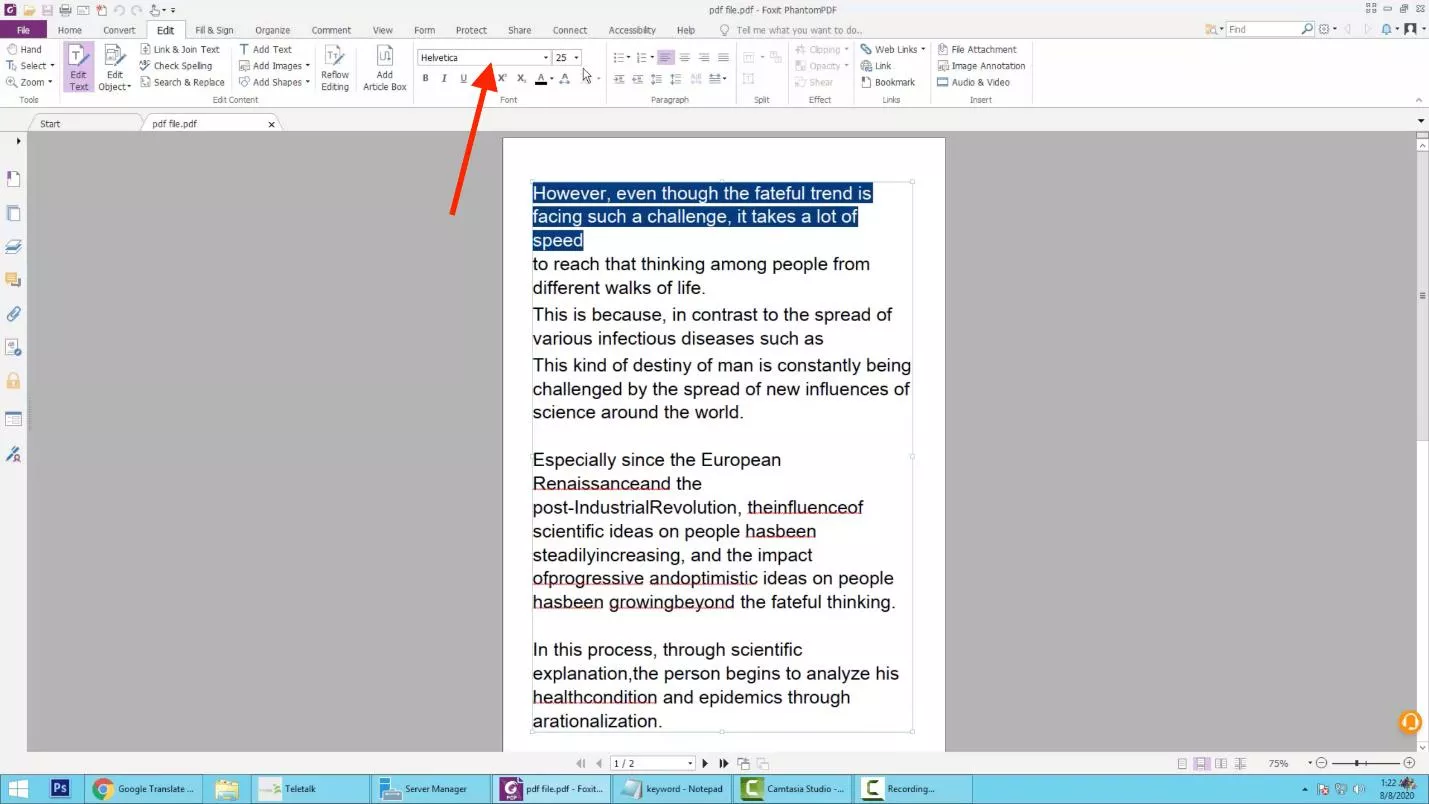
Hoe verander ik de letterkleur in Foxit PhantomPDF?
Het wijzigen van de kleur van het lettertype in Foxit PhantomPDF is een vergelijkbaar eenvoudig en gemakkelijk proces als het wijzigen van de lettergrootte.
Stappen: Open uw PDF in Foxit door de Foxit-app op uw computer te starten en op 'Bestand openen' te klikken. Wanneer de PDF nu wordt geopend, gaat u naar ' Bewerken '. > " Tekst bewerken " om de PDF-tekstbewerkingsfunctie te gebruiken. Klik op de tekst en sleep uw cursor eroverheen terwijl u de muisknop ingedrukt houdt om de tekst te selecteren. Zoek nu de optie " Tekstkleur " in het gedeelte " Lettertype " bovenaan en kies de gewenste letterkleur.
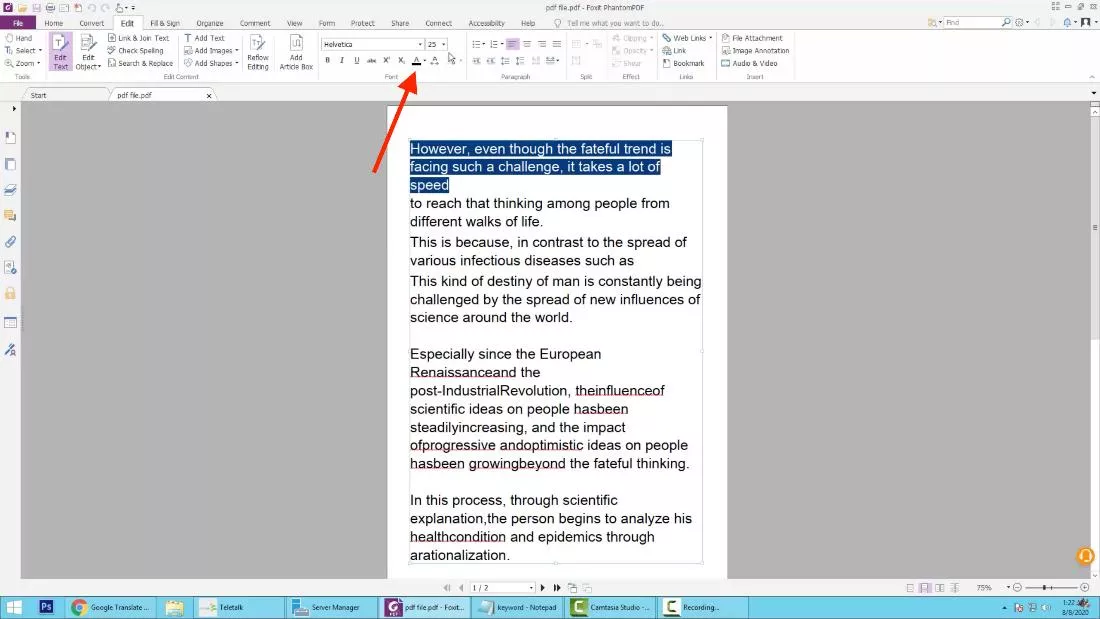
Hoe wijzig ik de lettergrootte in het invulbare PDF-formulier van Foxit?
Wanneer u met Foxit werkt, kunt u ook de lettergrootte van invulbare PDF-formulieren wijzigen . Dit proces is heel eenvoudig met de volgende stappen:
- Open het invulbare PDF-formulier in Foxit PhantomPDF en klik met de rechtermuisknop op het tekstveld om de optie Eigenschappen te krijgen.
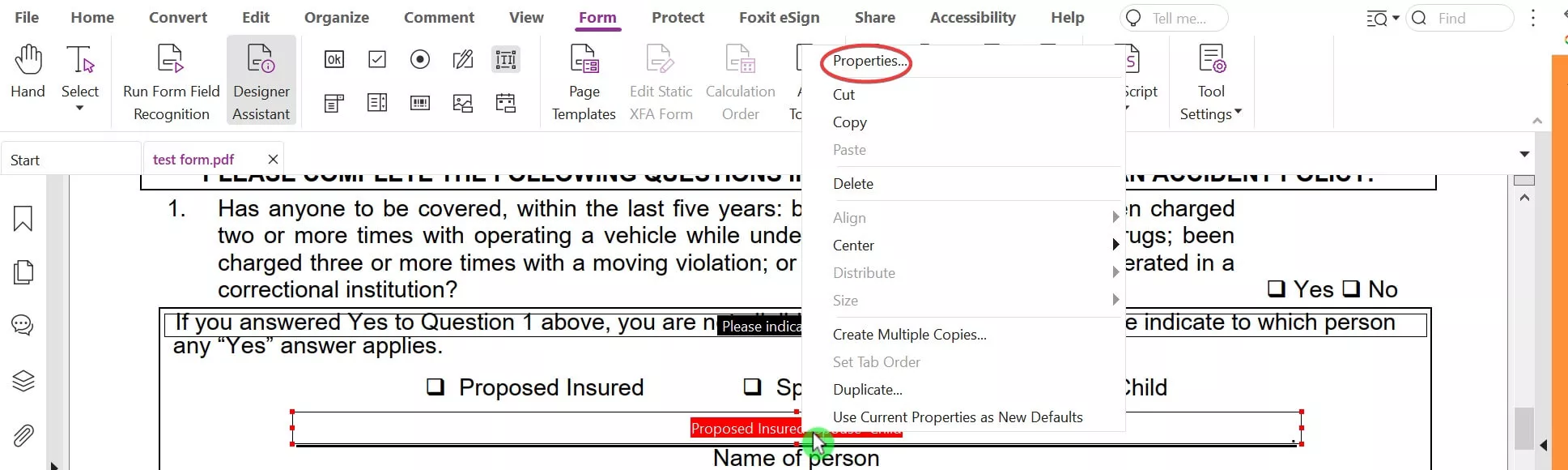
- Klik op Weergave en selecteer de gewenste lettergrootte in het tekstgedeelte. Klik op ' Sluiten ' om je acties te bevestigen.
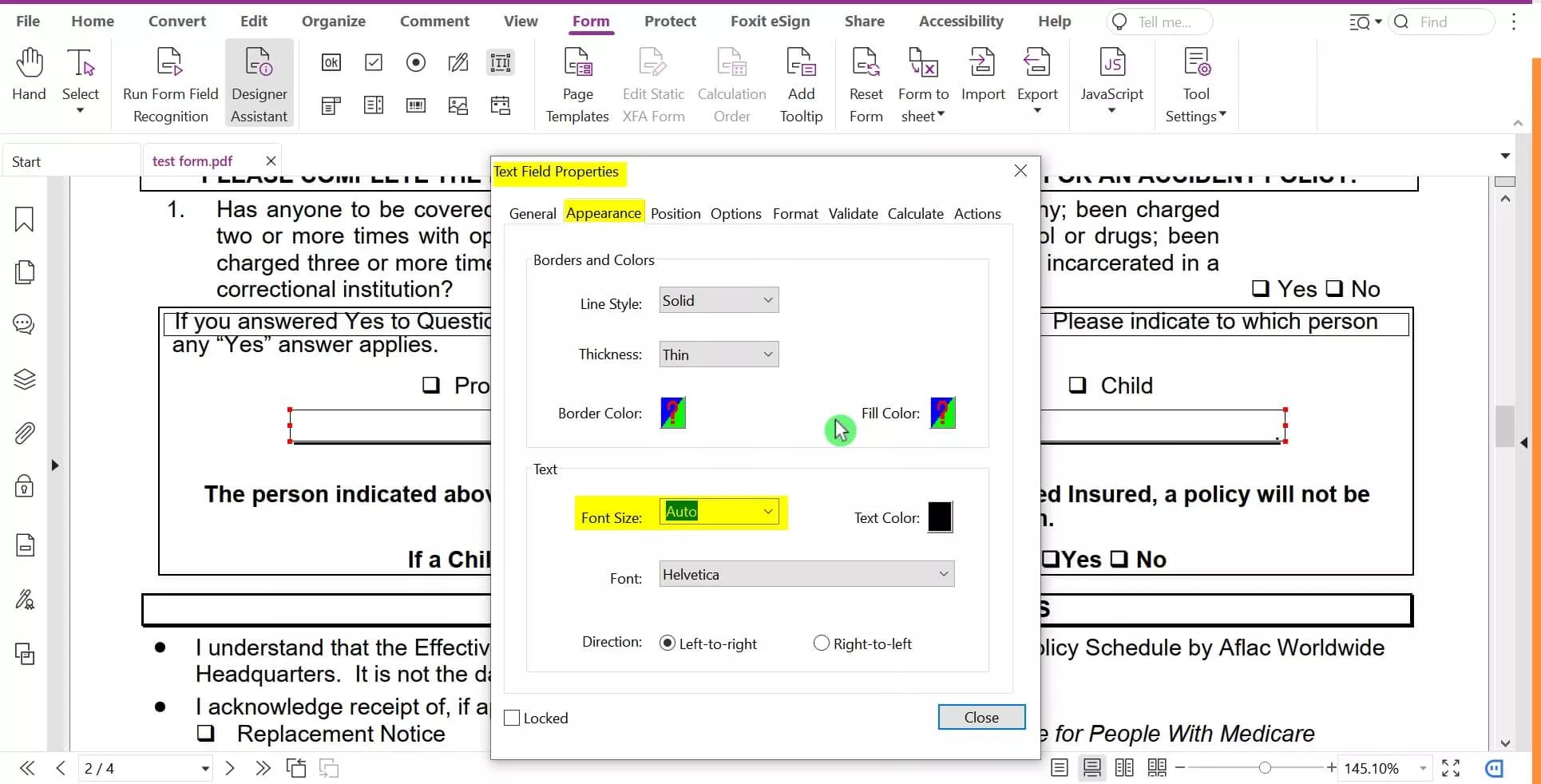
Hoe u het lettertype kunt wijzigen met een beter alternatief voor Foxit – UPDF
UPDF is veel beter en gebruiksvriendelijker dan Foxit PhantomPDF wat betreft PDF-bewerking. Het lettertype is eenvoudig aan te passen: je kunt de grootte, het lettertype, de kleur en de stijl van het lettertype met één muisklik aanpassen.
Als alternatief voor Foxit PhantomPDF biedt UPDF een handige oplossing voor gebruikers die op zoek zijn naar eenvoudige en snelle lettertype-instellingen en verbeteringen in de functionaliteit van de bewerkingshulpmiddelen.
Hoe verander ik de lettergrootte in UPDF?
Het wijzigen van de lettergrootte in UPDF kost geen enkele moeite, u hoeft alleen maar de volgende stap te nemen.
Stappen: Klik op onderstaande knop om UPDF te downloaden . Start de UPDF-app en open het PDF-document door te klikken op ' Bestand openen '. Ga nu naar ' Extra ' > ' PDF bewerken ' en selecteer de tekst waarvan u het lettertype wilt wijzigen door erop te klikken. De geselecteerde tekst wordt gemarkeerd. Er verschijnt een pop-upvenster met verschillende ' Eigenschappen ', inclusief de optie 'Opmaak'. Klik op de ' Dropdown ' naast de lettertypeoptie om de lettergrootte naar wens aan te passen.
Windows • macOS • iOS • Android 100% veilig
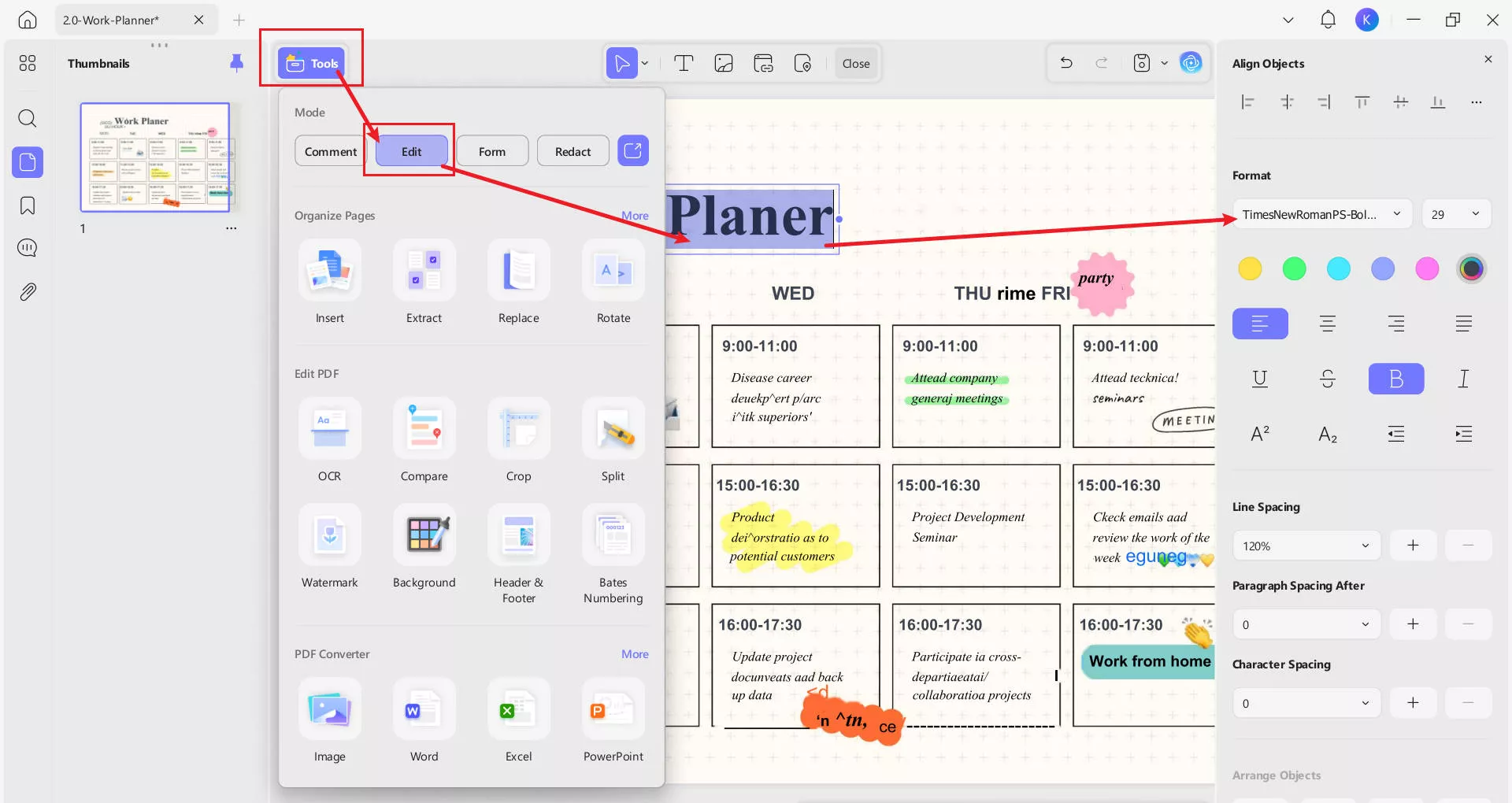
Hoe verander ik de letterkleur in UPDF?
Stappen: Start de UPDF-app en open het PDF-document door op ' Bestand openen ' te klikken. Ga nu naar ' Extra ' > ' PDF bewerken ' en selecteer de tekst waarvan u de letterkleur wilt wijzigen door erop te klikken. De geselecteerde tekst wordt gemarkeerd. Er opent een pop-upvenster ' Eigenschappen ' met de knop ' Kleurenkiezer '. Klik erop om de gewenste kleur te selecteren.
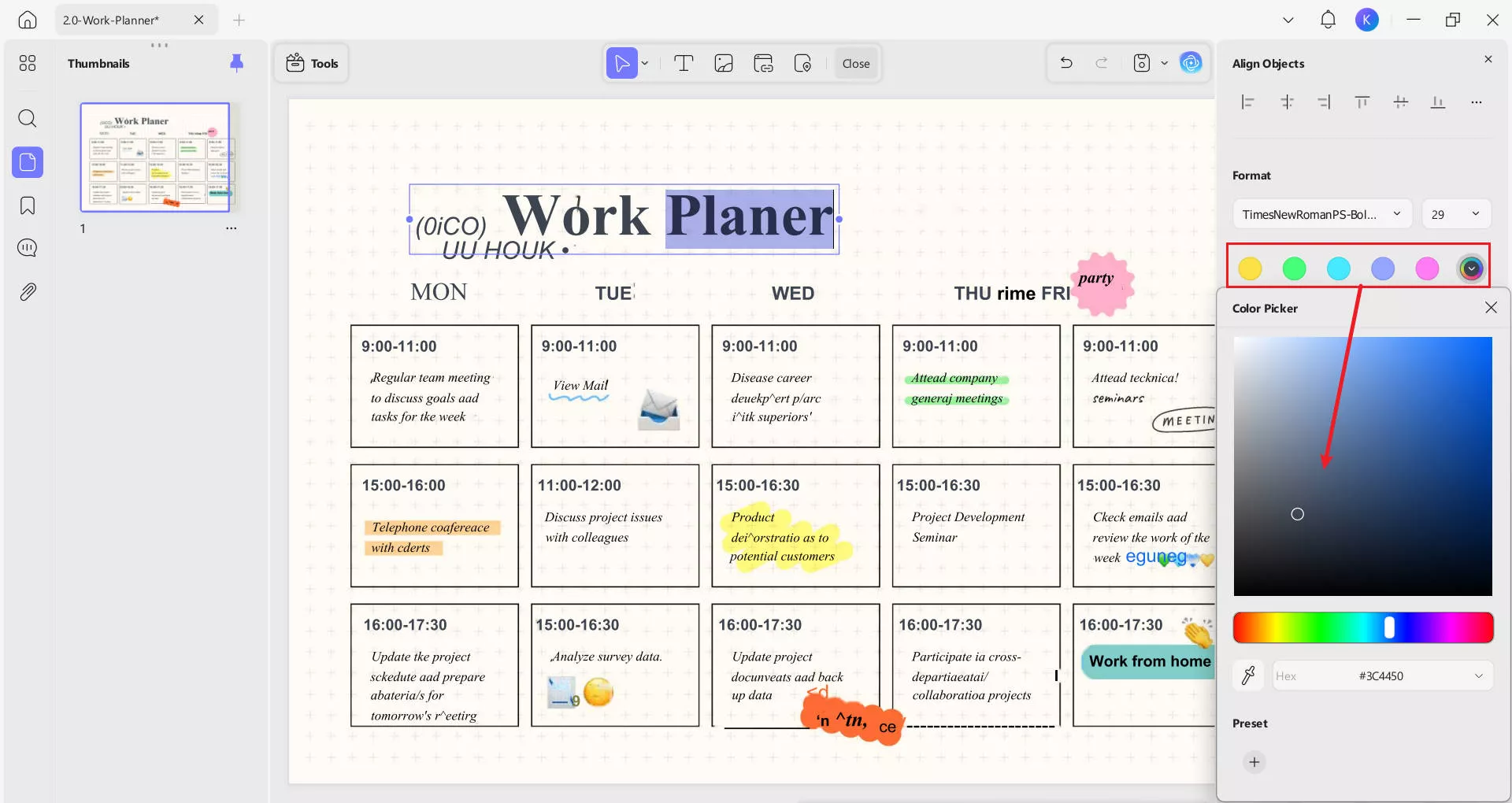
Waarom is UPDF de betere optie?
Er zijn meerdere factoren die ervoor zorgen dat UPDF de betere optie is in vergelijking met andere bestandsformaten. We hebben er hier slechts een paar opgesomd:
Lees ook : Foxit of UPDF? De ultieme gids voor het selecteren van uw perfecte PDF-tool
· Beter UI-ontwerp voor een gebruiksvriendelijke ervaring
UPDF heeft een soepele en overzichtelijke interface die gebruikers veel gebruiksgemak biedt. Een van de kenmerkende kenmerken van deze website is het overzichtelijke ontwerp en de overzichtelijke indeling van de hoofd- en subcategorieën.
Functies zoals opmaak, typen en andere celgerelateerde handelingen zijn algemeen en het kost niet veel tijd om ermee te oefenen. Het is gebruiksvriendelijk, ongeacht het niveau van de gebruiker, en maakt documentbeheer eenvoudig en snel.
· Betere platformonafhankelijke compatibiliteit met UPDF Cloud
Dankzij de cloudopslag worden verschillen in apparaten en besturingssystemen, zoals Windows, macOS, iOS en Android, gemakkelijk overbrugd voor toegang en bewerking. Met UPDF Cloud kunnen gebruikers documenten synchroniseren, waardoor ze op het ene apparaat kunnen beginnen en op het andere kunnen doorgaan zonder gegevensverlies.
Deze compatibiliteit garandeert dat uw documenten altijd beschikbaar en up-to-date zijn. Dit maakt het praktisch en naadloos om van de ene app naar de andere te gaan. Het biedt ook een speciale cloudopslagruimte waar u al uw belangrijke PDF's gratis en veilig kunt ordenen.
· UPDF AI biedt ingebouwde ChatGPT-integratie
UPDF biedt ook een UPDF AI- functie die aanvoelt als werken met ChatGPT, waarbij u de assistentie van AI krijgt in de editor van de software. Deze functie biedt hulp bij het bewerken van de tekst, ideeën over de inhoud van de tekst en het beantwoorden van vragen in realtime.
ChatGPT AI verhoogt de productiviteit door middel van suggesties en slimme handelingen en tilt bewerken en documentbeheer naar een nieuw, virtueel en boeiend tijdperk.
· Geen enkele software die veel resources nodig heeft, presteert goed op welke hardware dan ook
UPDF is niet ontwikkeld als zware software die prestatieproblemen zou veroorzaken op verschillende configuraties waarop het draait. Het is geoptimaliseerd voor zowel betere prestaties op pc's als op oudere apparaten.
De app laadt snel en heeft weinig vertraging. UPDF is dus gebruiksvriendelijker voor gebruikers met zwakke of verouderde computers, omdat het een zeer efficiënte tool is voor PDF-bewerking, ongeacht de prestaties van uw apparaat.
Windows • macOS • iOS • Android 100% veilig
Conclusie
Foxit PhantomPDF biedt eenvoudig te beheren opties voor het wijzigen van de lettergrootte en kleur bij het beheren van verschillende typen PDF's.
Vergeleken met Foxit is UPDF een betere optie. Wilt u optimaal met PDF's werken? Download dan UPDF op uw apparaten en neem een UPDF Pro-abonnement om premiumfuncties te ontgrendelen.
Windows • macOS • iOS • Android 100% veilig
 UPDF
UPDF
 UPDF voor Windows
UPDF voor Windows UPDF voor Mac
UPDF voor Mac UPDF voor iPhone/iPad
UPDF voor iPhone/iPad UPDF voor Android
UPDF voor Android UPDF AI Online
UPDF AI Online UPDF Sign
UPDF Sign PDF bewerken
PDF bewerken PDF annoteren
PDF annoteren PDF maken
PDF maken PDF-formulier
PDF-formulier Links bewerken
Links bewerken PDF converteren
PDF converteren OCR
OCR PDF naar Word
PDF naar Word PDF naar afbeelding
PDF naar afbeelding PDF naar Excel
PDF naar Excel PDF organiseren
PDF organiseren PDF samenvoegen
PDF samenvoegen PDF splitsen
PDF splitsen PDF bijsnijden
PDF bijsnijden PDF roteren
PDF roteren PDF beveiligen
PDF beveiligen PDF ondertekenen
PDF ondertekenen PDF bewerken
PDF bewerken PDF opschonen
PDF opschonen Beveiliging verwijderen
Beveiliging verwijderen Lees PDF
Lees PDF UPDF Cloud
UPDF Cloud PDF comprimeren
PDF comprimeren PDF afdrukken
PDF afdrukken Batch Process
Batch Process Over UPDF AI
Over UPDF AI UPDF AI-oplossingen
UPDF AI-oplossingen AI Gebruikersgids
AI Gebruikersgids FAQ over UPDF AI
FAQ over UPDF AI PDF samenvatten
PDF samenvatten PDF vertalen
PDF vertalen Chatten met PDF
Chatten met PDF Chatten met afbeelding
Chatten met afbeelding PDF naar Mindmap
PDF naar Mindmap Chatten met AI
Chatten met AI PDF uitleggen
PDF uitleggen Wetenschappelijk onderzoek
Wetenschappelijk onderzoek Papier zoeken
Papier zoeken AI-proeflezer
AI-proeflezer AI-schrijver
AI-schrijver AI-huiswerkhulp
AI-huiswerkhulp AI-quizgenerator
AI-quizgenerator AI-wiskundige oplosser
AI-wiskundige oplosser PDF naar Word
PDF naar Word PDF naar Excel
PDF naar Excel PDF naar PowerPoint
PDF naar PowerPoint Gebruikershandleiding
Gebruikershandleiding UPDF-trucs
UPDF-trucs Veelgestelde Vragen
Veelgestelde Vragen UPDF Beoordelingen
UPDF Beoordelingen Downloadcentrum
Downloadcentrum Blog
Blog Nieuwsruimte
Nieuwsruimte Technische Specificaties
Technische Specificaties Updates
Updates UPDF versus Adobe Acrobat
UPDF versus Adobe Acrobat UPDF versus Foxit
UPDF versus Foxit UPDF versus PDF Expert
UPDF versus PDF Expert







 Lizzy Lozano
Lizzy Lozano 


